Dalam tutorial ini, saya akan menunjukkan langkah-langkah yang saya ambil untuk Membuat Efek Teks Beku Es di Photoshop. Kami terutama akan pergi meskipun beberapa teknik seleksi, serta gaya layer dan penyesuaian gambar. Ini adalah tingkat tutorial Photoshop menengah sehingga beberapa langkah bisa rumit - jika Anda berpikir Anda sampai tantangan, silahkan saja :)
Catatan: Tutorial Photoshop dilakukan dalam CS6 - karena screenshot beberapa mungkin telah menghina tata letak yang berbeda seperti pada versi sebelumnya.
Berikut adalah preview dari efek akhir yang saya miliki untuk tutorial ini: (klik untuk memperbesar)

Catatan: jika Anda mengalami kesulitan dengan Langkah 3 dan 4 dari tutorial ini, check out this video tutorial di bawah ini:
PSD File Download
Anda dapat men-download file PSD untuk tutorial ini melalui Area Anggota VIP untuk hanya $ 6.95/Month (atau kurang)! Anda tidak hanya akan mendapatkan file PSD, tetapi juga 100 + lainnya PSD File + Goodies ekstra + Exclusive Photoshop tutorial di sana. Daftar sekarang dan dapatkan :) eksklusif Cari tahu lebih lanjut tentang Anggota Area VIP
OK Mari kita mulai!
Untuk melengkapi tutorial ini, Anda akan memerlukan saham berikut:
Tekstur es Pack
Langkah 1
Buat dokumen baru berukuran 700 px * 1120px dengan latar belakang hitam, memuat salah satu dari ini tekstur es dari tekstur paket kita download ke Photoshop. Gunakan alat persegi panjang untuk memilih sebagian dari itu:

1 SEL1 500x413 Membuat Efek Teks Beku dengan Partikel Es di Photoshop
Salin dan sisipkan seleksi ke dokumen kami (resize jika perlu), menerapkan "Brush kering" berikut pengaturan filter itu:

dan Anda akan memiliki efek berikut sejauh ini:

Menghapus daerah berikut dengan penghapus yang lembut:

Langkah 2
Tambahkan lapisan penyesuaian berikut di atas lapisan tekstur:
selektif Warna


tingkat
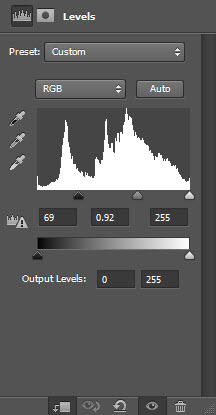
Curves
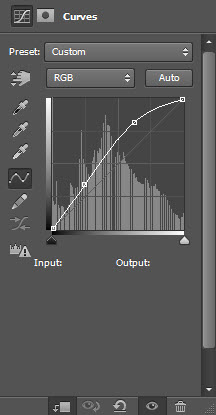
dan Anda akan memiliki efek sebagai berikut:

Langkah 3
Ketik surat di tengah kanvas:

Kami akan menambahkan beberapa tekstur es ke teks - pilih Polygonal Lasso Tool:

Pilih bagian seperti yang ditunjukkan di bawah ini:

Salin dan sisipkan seleksi ke tekstur, memutar dan mengubah ukuran seleksi seperti yang ditunjukkan di bawah ini:
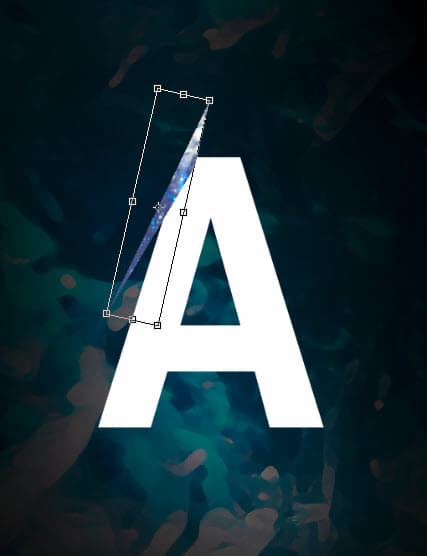
Duplikat lapisan ini beberapa kali, mengubah ukuran dan menggabungkan mereka bersama-sama seperti yang ditunjukkan di bawah ini:

Merge lapisan diduplikasi, kemudian memindahkannya ke kanan dan pusat teks:

Kembali ke layer teks asli dan menggunakan penghapus yang lembut untuk menghapus beberapa bagian dari itu, sehingga tidak memiliki tepi keras lagi:

Langkah 4
Gabung semua lapisan tekstur es, kemudian menerapkan lapisan berikut pencampuran pilihan untuk ini lapisan digabung:
Bevel dan Emboss
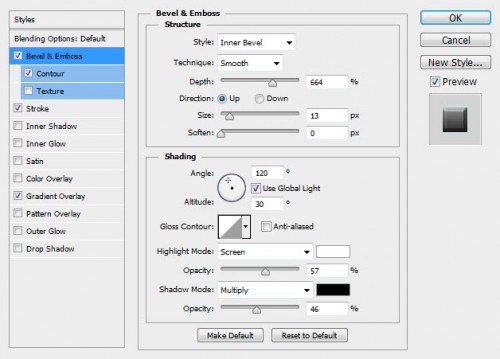
kontur

pukulan
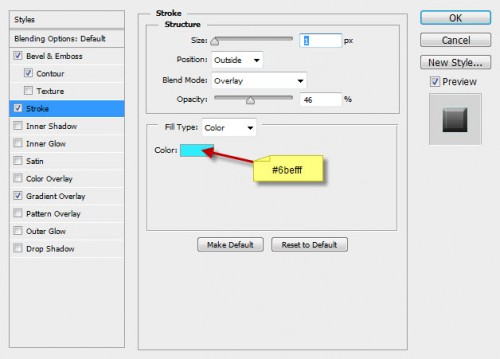
Gradient Overlay

dan Anda akan memiliki efek sebagai berikut:

Langkah 5
Tambahkan lapisan penyesuaian berikut sebagai kliping masker untuk lapisan ini tekstur digabung:
selektif Warna
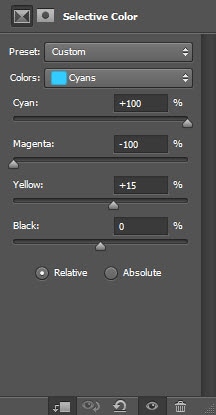


Hitam dan Putih

Dan Anda akan memiliki efek sebagai berikut:
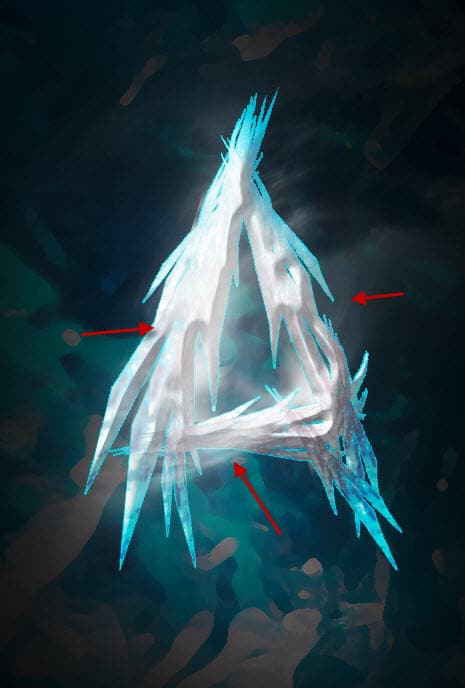
Langkah 6
Kami akan menambahkan beberapa efek partikel untuk teks ini. Muat yang lain "Ice-02-by-lilystox" tekstur ke dalam Photoshop dan menggunakan Lasso Tool 30px berbulu untuk menggambar pilihan kecil seperti yang ditunjukkan di bawah ini:

Salin dan sisipkan seleksi ke dokumen kita, mengubah ukuran dan mengubah blending mode untuk "Overlay". Duplikat layer ini dua kali dan memindahkan mereka ke berbagai bagian teks seperti yang ditunjukkan di bawah ini:

Kita hampir selesai! Ratakan gambar dan duplikat layer background, menggunakan filter liquify juga untuk menambahkan beberapa efek mengalir seperti yang ditunjukkan di bawah ini pada layer baru ini:

Saya menambahkan 2 lapisan berikut penyesuaian untuk menyempurnakan warna:
warna Saldo


Curves
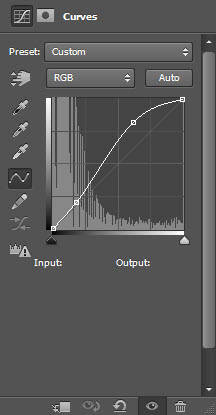
dan Anda akan memiliki efek akhir berikut

Itu saja untuk tutorial ini! Semoga Anda menikmati dan merasa berguna! Sampai waktu berikutnya, have a great day!
read more
Catatan: Tutorial Photoshop dilakukan dalam CS6 - karena screenshot beberapa mungkin telah menghina tata letak yang berbeda seperti pada versi sebelumnya.
Berikut adalah preview dari efek akhir yang saya miliki untuk tutorial ini: (klik untuk memperbesar)

Catatan: jika Anda mengalami kesulitan dengan Langkah 3 dan 4 dari tutorial ini, check out this video tutorial di bawah ini:
PSD File Download
Anda dapat men-download file PSD untuk tutorial ini melalui Area Anggota VIP untuk hanya $ 6.95/Month (atau kurang)! Anda tidak hanya akan mendapatkan file PSD, tetapi juga 100 + lainnya PSD File + Goodies ekstra + Exclusive Photoshop tutorial di sana. Daftar sekarang dan dapatkan :) eksklusif Cari tahu lebih lanjut tentang Anggota Area VIP
OK Mari kita mulai!
Untuk melengkapi tutorial ini, Anda akan memerlukan saham berikut:
Tekstur es Pack
Langkah 1
Buat dokumen baru berukuran 700 px * 1120px dengan latar belakang hitam, memuat salah satu dari ini tekstur es dari tekstur paket kita download ke Photoshop. Gunakan alat persegi panjang untuk memilih sebagian dari itu:

1 SEL1 500x413 Membuat Efek Teks Beku dengan Partikel Es di Photoshop
Salin dan sisipkan seleksi ke dokumen kami (resize jika perlu), menerapkan "Brush kering" berikut pengaturan filter itu:

dan Anda akan memiliki efek berikut sejauh ini:

Menghapus daerah berikut dengan penghapus yang lembut:

Langkah 2
Tambahkan lapisan penyesuaian berikut di atas lapisan tekstur:
selektif Warna


tingkat
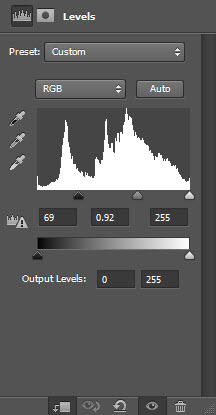
Curves
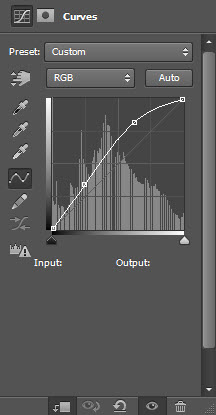
dan Anda akan memiliki efek sebagai berikut:

Langkah 3
Ketik surat di tengah kanvas:

Kami akan menambahkan beberapa tekstur es ke teks - pilih Polygonal Lasso Tool:

Pilih bagian seperti yang ditunjukkan di bawah ini:

Salin dan sisipkan seleksi ke tekstur, memutar dan mengubah ukuran seleksi seperti yang ditunjukkan di bawah ini:
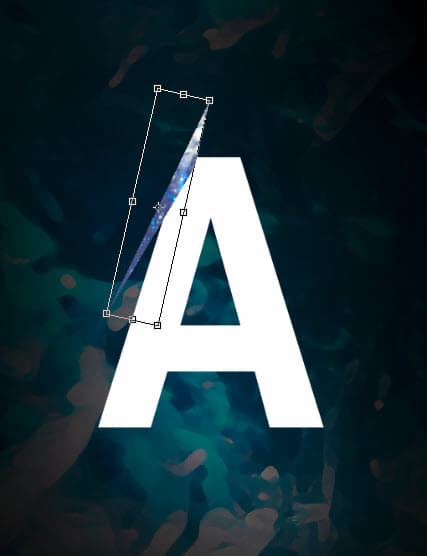
Duplikat lapisan ini beberapa kali, mengubah ukuran dan menggabungkan mereka bersama-sama seperti yang ditunjukkan di bawah ini:

Merge lapisan diduplikasi, kemudian memindahkannya ke kanan dan pusat teks:

Kembali ke layer teks asli dan menggunakan penghapus yang lembut untuk menghapus beberapa bagian dari itu, sehingga tidak memiliki tepi keras lagi:

Langkah 4
Gabung semua lapisan tekstur es, kemudian menerapkan lapisan berikut pencampuran pilihan untuk ini lapisan digabung:
Bevel dan Emboss
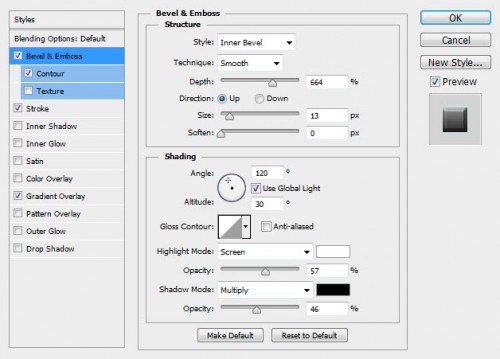
kontur

pukulan
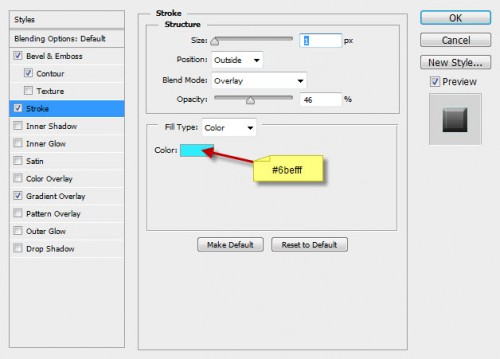
Gradient Overlay

dan Anda akan memiliki efek sebagai berikut:

Langkah 5
Tambahkan lapisan penyesuaian berikut sebagai kliping masker untuk lapisan ini tekstur digabung:
selektif Warna
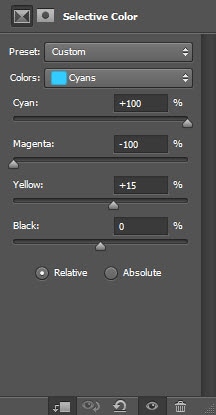


Hitam dan Putih

Dan Anda akan memiliki efek sebagai berikut:
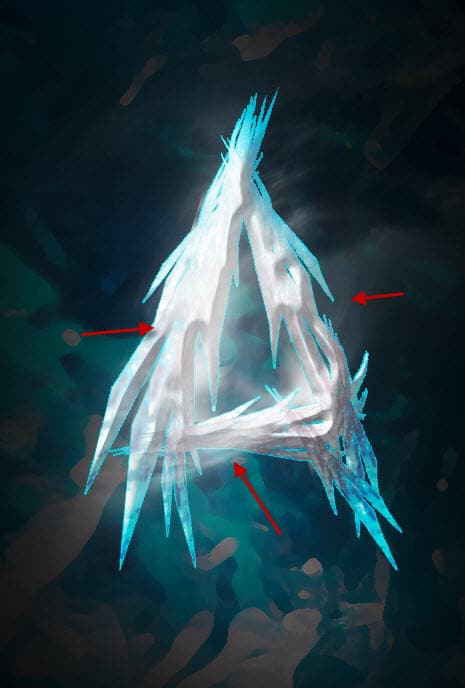
Langkah 6
Kami akan menambahkan beberapa efek partikel untuk teks ini. Muat yang lain "Ice-02-by-lilystox" tekstur ke dalam Photoshop dan menggunakan Lasso Tool 30px berbulu untuk menggambar pilihan kecil seperti yang ditunjukkan di bawah ini:

Salin dan sisipkan seleksi ke dokumen kita, mengubah ukuran dan mengubah blending mode untuk "Overlay". Duplikat layer ini dua kali dan memindahkan mereka ke berbagai bagian teks seperti yang ditunjukkan di bawah ini:

Kita hampir selesai! Ratakan gambar dan duplikat layer background, menggunakan filter liquify juga untuk menambahkan beberapa efek mengalir seperti yang ditunjukkan di bawah ini pada layer baru ini:

Saya menambahkan 2 lapisan berikut penyesuaian untuk menyempurnakan warna:
warna Saldo


Curves
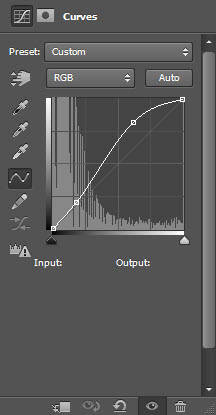
dan Anda akan memiliki efek akhir berikut

Itu saja untuk tutorial ini! Semoga Anda menikmati dan merasa berguna! Sampai waktu berikutnya, have a great day!



















